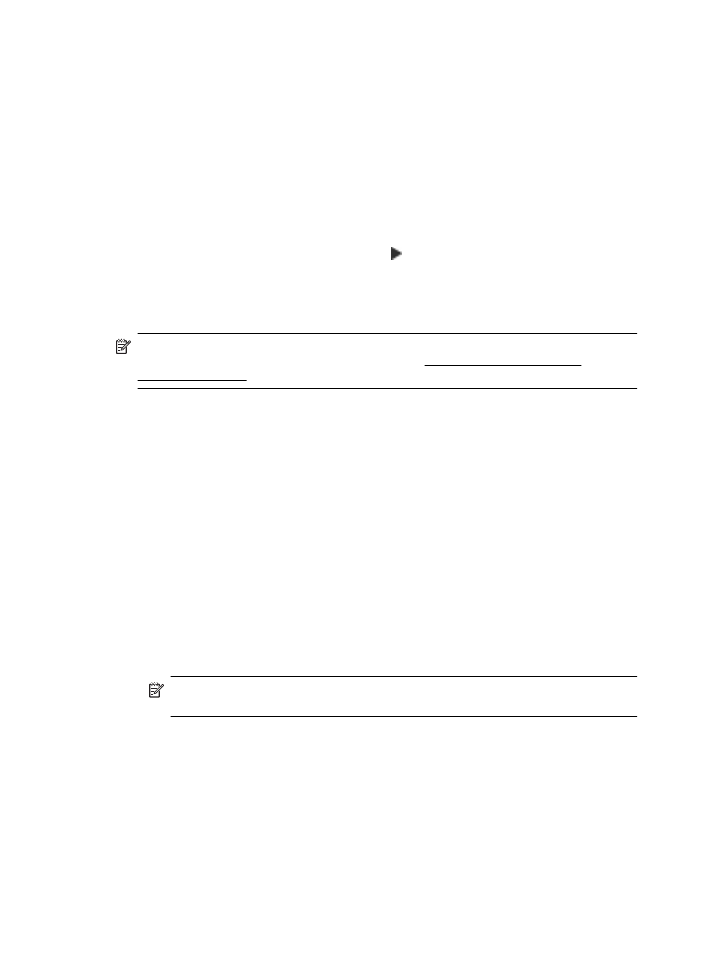
Desinstale y reinstale el software de HP
Si la instalación no está completa o si ha conectado el cable USB al equipo antes de que se le
solicitara en la pantalla de instalación del software de HP, es posible que tenga que desinstalar y
volver a instalar dicho software de HP, incluido con la impresora. No se limite a eliminar del
equipo los archivos de la aplicación de la impresora.
Para desinstalar desde un ordenador con Windows
1.
En el escritorio del equipo, haga clic en Inicio, seleccione Configuración, haga clic en
Panel de control y luego haga clic en Agregar o quitar programas.
- o -
Haga clic en Inicio, Panel de control y luego haga doble clic en Programas y funciones.
2.
Seleccione el nombre de la impresora y luego haga clic en Cambiar o quitar o en
Desinstalar o cambiar.
Siga las instrucciones que aparecen en la pantalla.
3.
Desconecte la impresora del equipo.
4.
Reinicie el equipo.
Nota Es importante desconectar la impresora antes de reiniciar el equipo. No la
conecte al equipo hasta que haya vuelto a instalar el software de HP.
5.
Introduzca el CD de software HP en la unidad de CD del equipo y, a continuación, inicie el
programa de instalación.
6.
Siga las instrucciones que aparecen en la pantalla.
Para desinstalar desde un equipo con Macintosh
1.
Haga clic en el icono Desinstalador HP (ubicado en la carpeta Hewlett-Packard dentro de
la carpeta Aplicaciones en el nivel superior del disco duro) y luego haga clic en
Continuar.
2.
Cuando se le solicite, introduzca el nombre de administrador, la contraseña correcta y
pulse Aceptar.
Apéndice D
214
Configuración de red
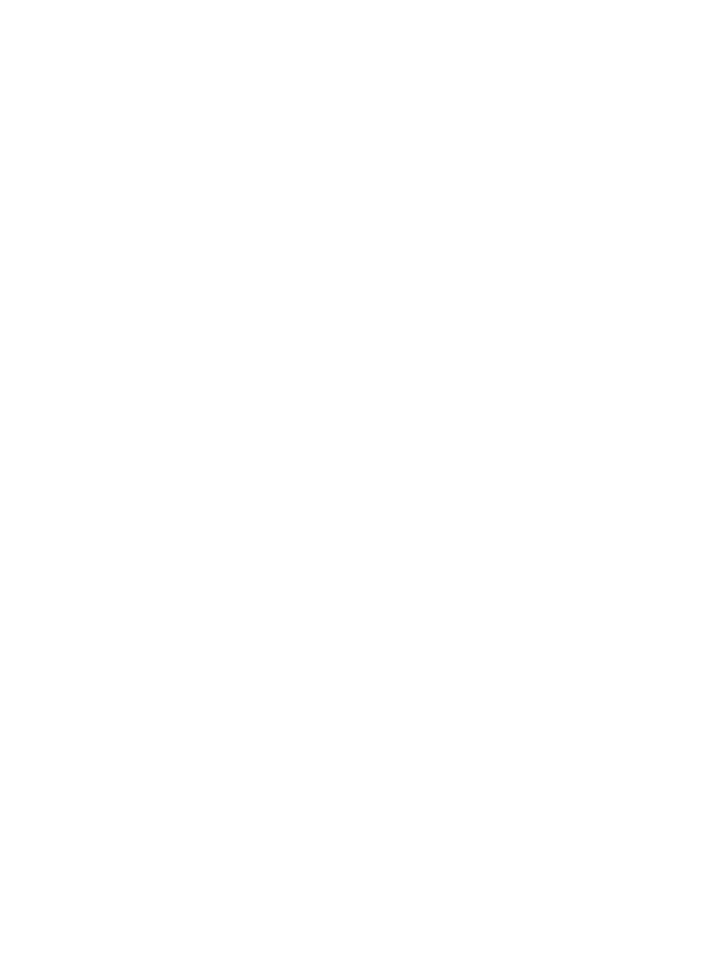
3.
Siga las instrucciones que aparecen en la pantalla.
4.
Debe reiniciar el equipo una vez que el Desinstalador HP complete el proceso.
Desinstale y reinstale el software de HP
215
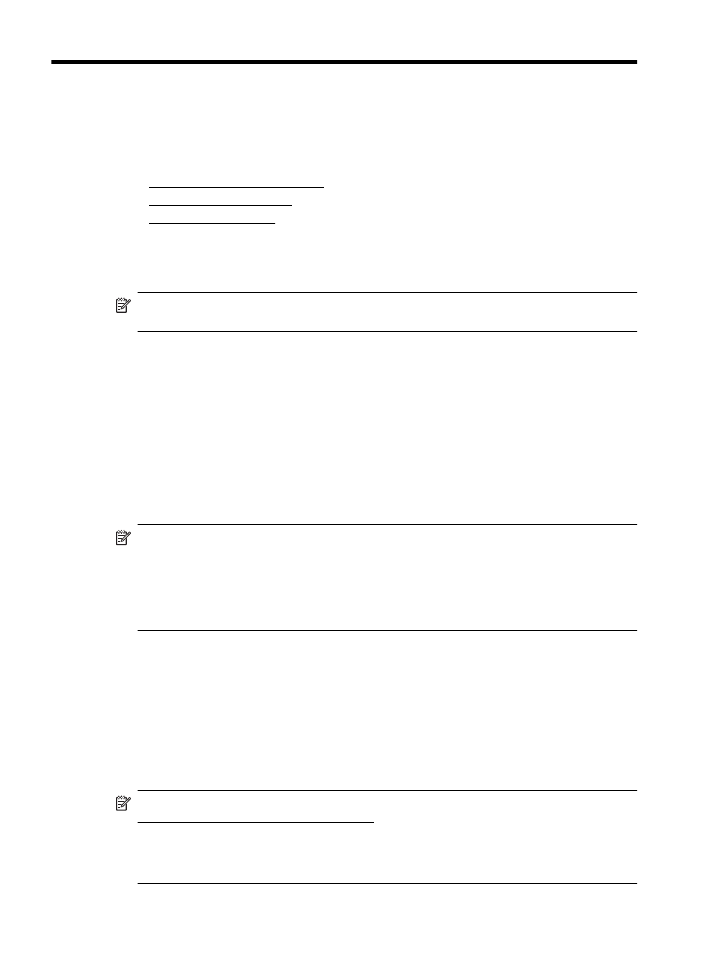
E
Herramientas de administración
de la impresora
En esta sección se tratan los siguientes temas:
•
Caja de herramientas (Windows)
•
Utilidad de HP (Mac OS X)
•
Servidor Web integrado
Caja de herramientas (Windows)
Herramientas proporciona información de mantenimiento del dispositivo.
Nota El software de la impresora HP se puede instalar desde el CD si el equipo cumple los
requisitos del sistema.
Abrir Herramientas
1.
Desde el escritorio del equipo, haga clic en Inicio, seleccione Programas o Todos los
programas, haga clic en HP, haga clic en la carpeta de la impresora y luego seleccione el
icono con el nombre de la impresora.
2.
Haga doble clic en Preferencias de impresora y, después, doble clic en Tareas de
mantenimiento.
Utilidad de HP (Mac OS X)
HP Utility incluye herramientas para configurar los parámetros de impresión, calibrar la impresora,
encargar consumibles en línea y buscar información de asistencia en el sitio web.
Nota Las funciones disponibles en la Utilidad de HP varían según la impresora
seleccionada.
Las advertencias e indicadores del nivel de tinta brindan estimaciones sólo para fines de
planificación. Al recibir un mensaje de advertencia de nivel bajo de tinta, cuente con un
cartucho de repuesto para evitar posibles retrasos en la impresión. No necesita cambiar los
cartuchos hasta que se le solicite hacerlo.
Cómo abrir la Utilidad de HP
Haga doble clic en el icono de la Utilidad de HP. Este icono se ubica en la carpeta Hewlett-
Packard dentro de la carpeta Aplicaciones en el nivel superior del disco duro.
Servidor Web integrado
Cuando la impresora está conectada a una red, puede utilizar la página inicial de la impresora
(servidor Web integrado o EWS) para ver la información de estado, cambiar los ajustes y
gestionar la impresora desde el equipo.
Nota Encontrará una lista con los requisitos del sistema para el servidor Web integrado en
Especificaciones del servidor Web integrado.
Para ver o cambiar alguna configuración, es posible que necesite una contraseña.
Puede abrir y usar el servidor web integrado sin estar conectado a Internet. No obstante,
algunas funciones no estarán disponibles.
216